Інструкція zyxel keenetic omni
Загальний опис
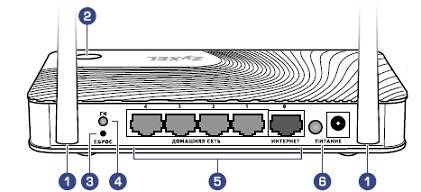
Коротке натискання Запускає функцію швидкого підключення (WPS)
Натискання більше 3 секунд Включає або вимикає бездротову мережу
- Кнопка «Скидання» (Скидання налаштувань) Використовуйте цю кнопку, якщо потрібно налаштувати маршрутизатор заново або пароль доступу до нього був загублений. Для скидання налаштувань натисніть кнопку загостреним предметом і потримайте близько 10 секунд, до тих пір, поки не згаснуть всі індикатори маршрутизатора. Індикатор живлення почне блимати, і через півхвилини інтернет-центр завантажиться з установками за замовчуванням.
- Кнопка «FN» (Кнопка з програмованою функцією) У веб-конфігураторі інтернет-центру можна призначити цій кнопці одну або кілька функцій. За замовчуванням кнопка призначена для безпечного відключення всіх підключених до маршрутизатора USB-накопичувачів.
- Мережеві роз'єми «0 ... 4» П'ять розмикача для підключення домашніх пристроїв і мережі Інтернет. За замовчуванням жовті роз'єми «1 ... 4» відносяться до домашньої мережі, а синій роз'єм «0» - до Інтернету.
- Вимикач і роз'єм «Харчування» Вимикач живлення і роз'єм для підключення адаптера живлення з комплекту поставки. Маршрутизатор розрахований на постійну роботу і не вимагає щоденного відключення живлення. При необхідності вимкнути маршрутизатор, наприклад на час тривалої перерви в експлуатації, рекомендується також відключати адаптер живлення від електричної розетки.
(Гніздо багатофункціонального хоста USB) Знаходиться на бічній панелі маршрутизатора. Роз'єм для підключення сумісних USB-пристроїв, таких, як USB-модеми мобільного Інтернету 3G / 4G, USB-накопичувачі, USB-принтери. Актуальний список сумісних USB-пристроїв ви можете знайти на сторінці маршрутизатора Keenetic Omni, відвідавши веб-сайт ZyXEL.
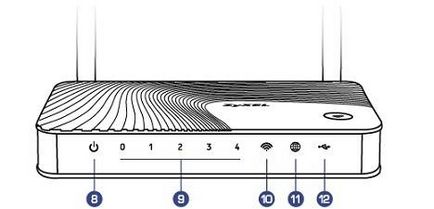
підключення маршрутизатора
- Виберіть відповідне місце для маршрутизатора. Рекомендується розміщувати маршрутизатор в центрі бездротової мережі.
- Відрегулюйте положення антени. Найчастіше найкращим є вертикальне положення.
- Підключіть комп'ютер до локальної мережі через порти LAN (домашня мережа) маршрутизатора (якщо у вас уже є адаптер бездротової мережі і якщо ви хочете скористатися підключенням по бездротової мережі, ви можете пропустити цей крок)
- Підключіть входить Ethernet кабель до порту ІНТЕРНЕТ маршрутизатора
- Підключіть адаптер до відповідного роз'єму маршрутизатора, а інший його кінець вставте в розетку.
Налаштування комп'ютера для підключення до маршрутизатора:
Відразу після виберіть потрібний параметр з'явиться вікно в якому Вам буде запропоновано створити пароль для входу на маршрутизатор щоб запобігти несанкціонованому доступу до налаштувань системи.
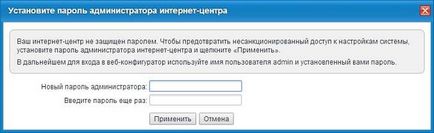
В обох вікнах необхідно ввести один і той же пароль, в разі розбіжності з'явиться повідомлення про розбіжності пароля.
Після цього ви потрапите на головну сторінку налаштувань і діагностики. В даному вікні відображається загальна інформація про стан підключення, а так само пункти меню налаштувань.
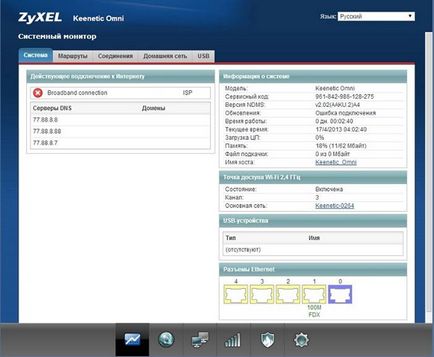
НастройкаDHCP
Після потрібно вибрати тип підключення Broadband connection який підлягає настройці (двічі натиснувши на нього лівою кнопкою миші):
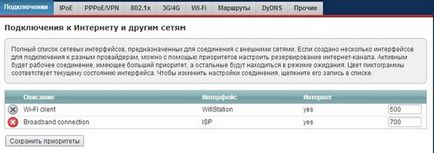
Використовувати роз'єм: В даному розділі можна вибрати порт який буде являтся основним для зв'язку з вашим провайдером. При налаштуванні повинен бути відзначений порт за замовчуванням «0». Навпаки інших портів повинні залишатися порожні клітинки.
Передавати тегіVLAN ID: Дане поле можна залишити порожнім.
Включити: Даний пункт повинен бути обраний (активує даний вид підключення).
Використовувати для виходу в Інтернет: Даний пункт повинен бути вибраний. У разі якщо виділення знято, то маршрутизатор не використовуватиме виділений порт для зв'язку з провайдером, а буде використовувати даний порт як локальний (для взаємодії всередині локальної мережі).
Опис: В даному полі можна задатть назву підключення, то як воно буде відображатися в поле налаштувань маршрутизатора. Можна в даному полі залишити назву за замовчуванням (broadband connection) або змінити його на DHCP.
Ідентифікатор мережі (VLAN ID): Залишити за замовчуванням параметр 2
Налаштування параметровIP: В даному пункті налаштувань можна вибрати тип отримання IP, має бути вибрано Автоматична.
Ім'я пристрою: В даному пункті можна змінити ім'я Вашого маршрутизатора яке буде відображатися в мережі Інтернет.
Чи не уменьшатьTTL: В даному пункті меню виділення повинно бути знято.
Після введення налаштувань необхідно натиснути Застосувати. Після чого можна перейти до налаштування Wi-Fi з'єднання.
Налаштування PPOE з'єднання
Якщо у Вас використовується підключення через протокол PPPoE, то вам слід вибрати
після чого у вікні для налаштування вибрати закладку PPPOE / VPN і в даному вікні натиснути кнопку Додати з'єднання
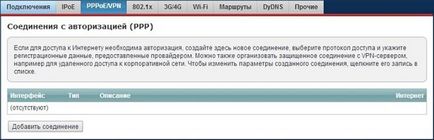
Після цього з'явитися нове Окнов якому необхідно провести настроювання підключення використовує протокол PPPOE.
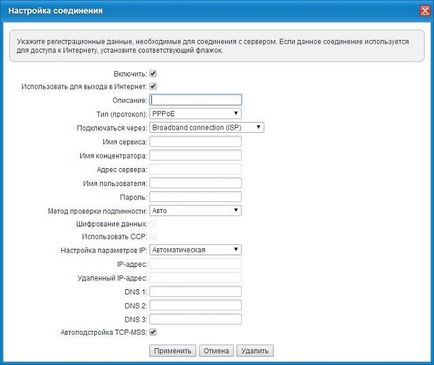
Включити: Даний пункт повинен бути обраний (активує даний вид підключення).
Використовувати для виходу в Інтернет: Даний пункт повинен бути вибраний. У разі якщо виділення знято, то маршрутизатор не використовуватиме виділений порт для зв'язку з провайдером, а буде використовувати даний порт як локальний (для взаємодії всередині локальної мережі).
Опис: В даному полі можна задатть назву підключення, то як воно буде відображатися в поле налаштувань маршрутизатора. Рекомендується вказати PPPOE connection.
Тип (протокол): У даному пункті необхідно вибрати тип тунеллірованного з'єднання PPPOE. (Доступні так само варіанти PPPTP, L2TP - які не використовуються у вашій мережі)
Підключатися через: В даному пункті необхідно вибрати підключення до мережі яке буде використано для встановлення підключення. Необхідно вибрати Broadband connection (ISP)
Ім'я користувача: В даному пункті необхідно вказати Логін підключення предосталенний Вам провайдером.
Пароль: В даному пункті необхідно вказати пароль підключення наданий Вам провайдером.
Метод перевірки автентичності: В даному пункті повинно стояти значення Авто.
Шифрування даних: Даний пунт при такому підключенні недоступний.
ІспользоватьCCP: Даний пунт при такому підключенні недоступний.
DNS 1,2,3: Дані пункти відповідають за вказівки конкретних DNS серверів. Але в зв'язку з тим, що всі налаштування присвоюються автоматично, необхідності вказувати в даних полях знеченія немає.
АвтоподстройкаTCP-MSS: Даний пункт відповідає за автопідстроювання розміру фрагментів даних. Цей пункт повинен бути включений.
Після того як проведена настройка підключення через PPPOE, потрібно натиснути кнопку ПРИМЕНИТЬ, після чого можна переходити до налаштувань Wi-Fi мережі.
Налаштування бездротового підключення
Для настройки бездротового підключення необхідно в головному меню натиснути назначок
У вікні повинна бути обрана вкладка Точка доступу.
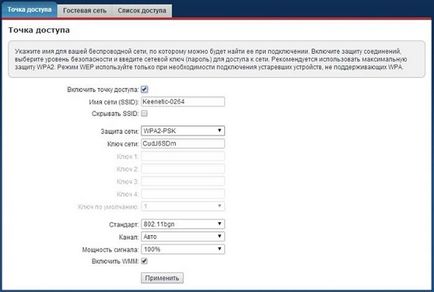
Включити точку доступу: Даний пункт призначений для включення / відключення мовлення радиомодуля. Даний пункт повинен бути включений.
Ім'я мережі (SSID): У даному полі необхідно ввести назву вашої мережі (ім'я вашої мережі буде відображено в списку доступних мереж). За замовчуванням в даному полі написано назву моделі маршрутизатора.
СкриватьSSID: Якщо в даний пункт не виділено, то назва вашої мережі буде видно в списку мереж, якщо пункт виділений (активований) то ваша мережа буде прихована, і підключення до неї буде можливо тільки за допомогою ручного введення назви мережі. Даний пункт краще залишити без виділення.
Захист мережі: Тут можна вибрати тип шифрування який буде використовуватися. Бажано використовувати WPA2-PSK т. К. Даний тип шифрування найбільш надійний і підтримує стандарт мовлення 802.11n (найшвидший).
Ключ мережі: Тут можна вказати пароль довжиною від 8 до 63 символів в кодуванні ASCII (тобто допустимо використовувати букви і цифри латинського алфавіту великі і малі).
Ключ 1,2,3,4: При даному типі шифрування (WPA2-PSK) недоступно
Ключ за замовчуванням: При даному типі шифрування (WPA2-PSK) недоступно
Стандарт: Виберіть режим 11bgn. Даний режим дозволяє підключитися всім бездротовим станціям стандартів 802.11b, 802.11g і 802.11n підключатися до маршрутизатора.
Канал: В даному полі виставляється робоча частота, яку ви збираєтеся використовувати. За замовчуванням стоїть режим Авто, таким чином, точка доступу самостійно в автоматичному режимі обере найбільш відповідний канал. Даний параметр потрібно залишити в режимі Авто.
Потужність сигналу: В даному пункті можна задати потужність сигналу мовлення радіопередавача. Необхідно поставити 100%.
ВключітьWMM: Даний пункт потрібен для найкращого розподілу пріоритетів в складанні пакетів (QOS). Даний пункт повинен бути включений.
Після виставлення налаштувань необхідно натиснути кнопку ПРИМЕНИТЬ. Після цього ваш маршрутизатор повністю налаштований для роботи в нашій мережі.